May -Akda:
Eugene Taylor
Petsa Ng Paglikha:
7 Agosto. 2021
I -Update Ang Petsa:
22 Hunyo 2024
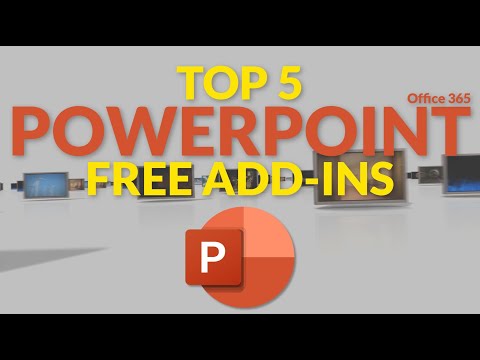
Nilalaman
- Upang humakbang
- Paraan 1 ng 2: Unang pamamaraan
- Paraan 2 ng 2: Pangalawang pamamaraan
- Mga Tip
- Mga babala
Sa artikulong ito, sasabihin namin sa iyo kung paano baguhin ang laki ng isang imahe gamit ang Microsoft Paint.
Upang humakbang
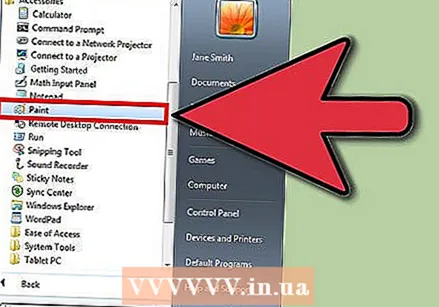 Buksan ang Paint sa pamamagitan ng pag-click sa Start> Lahat ng Programs> Mga accessory> Paint.
Buksan ang Paint sa pamamagitan ng pag-click sa Start> Lahat ng Programs> Mga accessory> Paint.
Paraan 1 ng 2: Unang pamamaraan
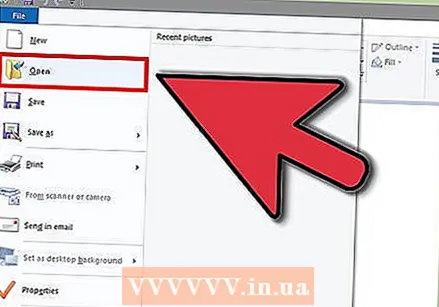 Buksan ang file na nais mong i-edit.
Buksan ang file na nais mong i-edit.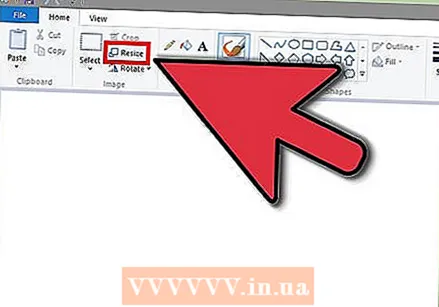 Sa tab na Home, sa pangkat ng Imahe, i-click ang "Baguhin ang laki".
Sa tab na Home, sa pangkat ng Imahe, i-click ang "Baguhin ang laki".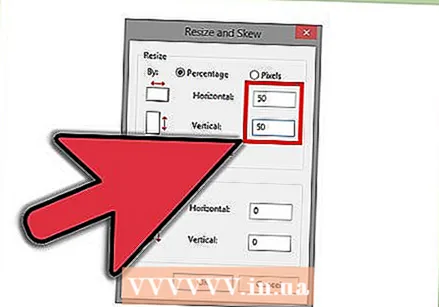 Upang palitan ang laki ng imahe sa isang tiyak na porsyento, i-click ang Porsyento at maglagay ng porsyento upang mabawasan ang lapad sa Pahalang na kahon, o isang porsyento upang mabawasan ang taas sa kahon na Vertical. Maaari ka ring makapunta dito sa pamamagitan ng pagpindot Ctrl + W.
Upang palitan ang laki ng imahe sa isang tiyak na porsyento, i-click ang Porsyento at maglagay ng porsyento upang mabawasan ang lapad sa Pahalang na kahon, o isang porsyento upang mabawasan ang taas sa kahon na Vertical. Maaari ka ring makapunta dito sa pamamagitan ng pagpindot Ctrl + W. 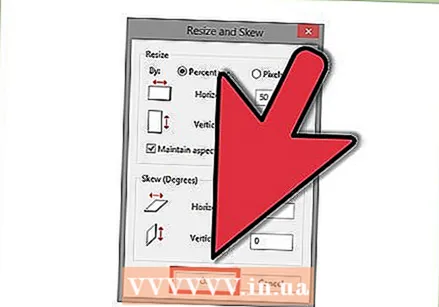 mag-click sa OK lang.
mag-click sa OK lang.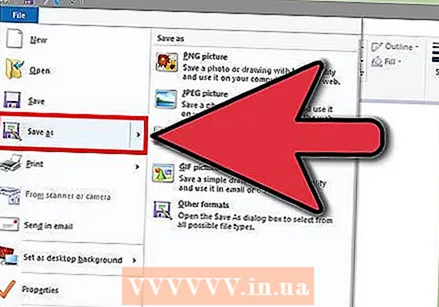 I-click ang pindutan ng Kulayan, i-click ang "I-save Bilang," pagkatapos ay i-click ang uri ng file ng larawan para sa laki ng imahe. Mag-type ng bagong pangalan ng file sa kahon ng Pangalan ng file, pagkatapos ay i-click ang I-save.
I-click ang pindutan ng Kulayan, i-click ang "I-save Bilang," pagkatapos ay i-click ang uri ng file ng larawan para sa laki ng imahe. Mag-type ng bagong pangalan ng file sa kahon ng Pangalan ng file, pagkatapos ay i-click ang I-save.
Paraan 2 ng 2: Pangalawang pamamaraan
 Pindutin Num Lock sa iyong keyboard.
Pindutin Num Lock sa iyong keyboard. Piliin ang buong imahe kasama Ctrl + A.
Piliin ang buong imahe kasama Ctrl + A. Pindutin nang matagal ang Kontrol habang binabawasan o pinalalaki mo ang imahe ayon sa pagkakasunod sa - at + sa iyong numerong keyboard.
Pindutin nang matagal ang Kontrol habang binabawasan o pinalalaki mo ang imahe ayon sa pagkakasunod sa - at + sa iyong numerong keyboard.
Mga Tip
- Ang pagbabago ng laki ng isang imahe ay kapaki-pakinabang para sa pagpapadala ng mga larawan sa pamamagitan ng email.
Mga babala
- Ang pagbabago ng laki ay magpapasama sa kalidad ng isang imahe.



